华硕win10怎么重装系统,华硕台式怎么重装系统win10系统
时间:2022-09-26阅读量:
哈喽,这里是大白菜装机网站,今天咱们来看看华硕win10怎么重装系统吧?具体教程如下。教程中的方法采用的是u盘来给华硕电脑重装系统,这种装机方式是比较常用的。不过,建议u盘选择容量大一些的,最好是8G以上的,这样就能同时存放多个系统镜像文件,可提供任意选择。
哈喽,这里是大白菜装机网站,今天咱们来看看华硕win10怎么重装系统吧?具体教程如下。教程中的方法采用的是u盘来给华硕电脑重装系统,这种装机方式是比较常用的。不过,建议u盘选择容量大一些的,最好是8G以上的,这样就能同时存放多个系统镜像文件,可提供任意选择。好咯,接下来就是华硕安装win10的图文步骤,一起来看看吧。
华硕台式怎么重装系统win10系统
一、注意事项
1、制作u盘启动盘时,U盘里的资料会被清空,请提前做好备份。
2、重装系统会格式系统C盘,请提前备份C盘和桌面的重要资料。
二、准备工作
1、下载大白菜u盘启动盘制作工具,使用8G以上的u盘制作u盘启动盘
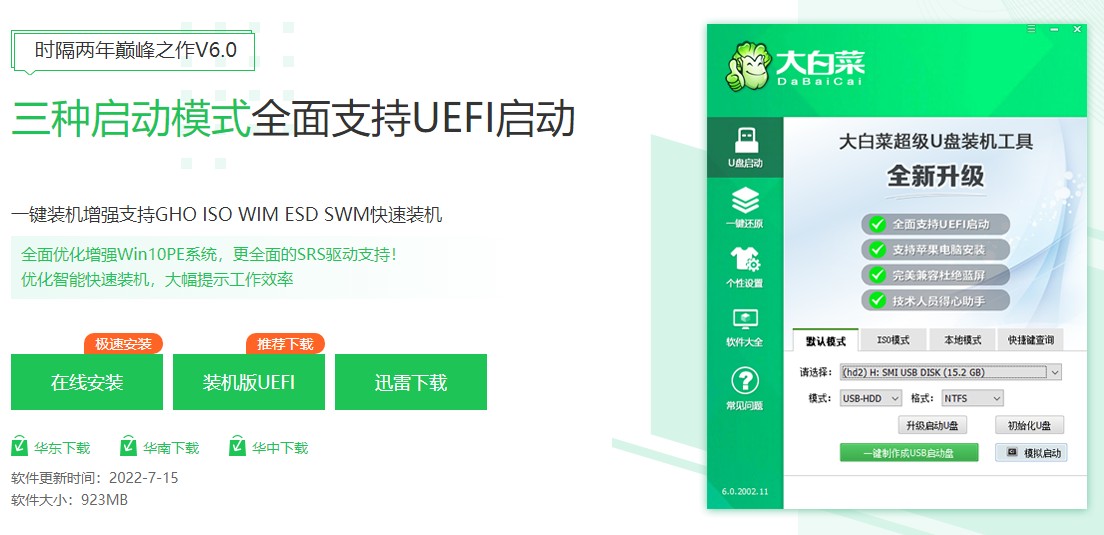
2、下载win10系统镜像文件,并拷贝到除C盘以外的分区,例如放到U盘或E盘中
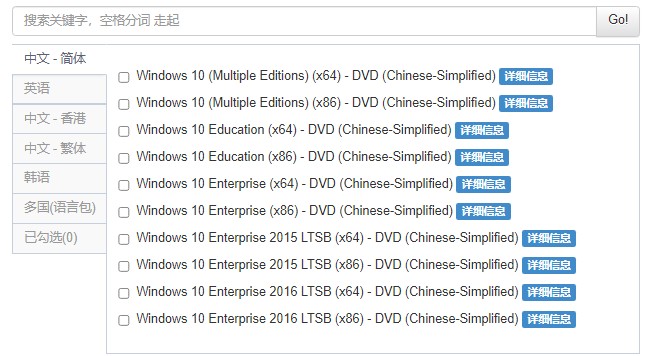
3、查询电脑的u盘启动快捷键
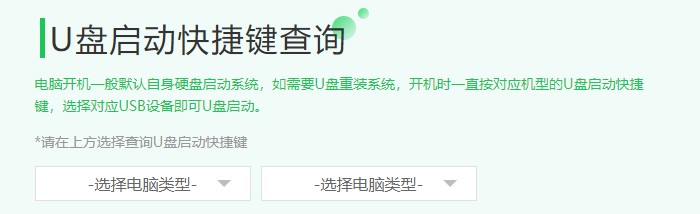
三、设置u盘启动
1、将制作好的u盘启动盘插入电脑,在开机时连续按下快键启动键,进入启动项窗口,选择U盘选项回车。
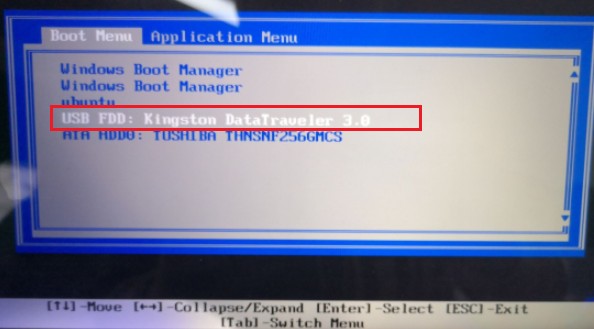
2、进入到大白菜pe主菜单后,选择【1】回车,将进入大白菜winpe系统。
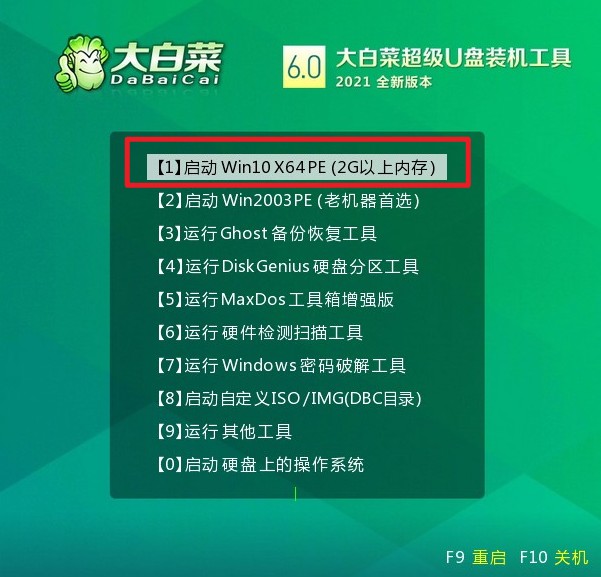
四、U盘重装系统教程
1、进大白菜winpe系统后,运行装机工具,该工具会自动识别iso镜像文件,并自动提取里面的gho文件,选择安装的位置,通常安装在C盘,然后点击“执行”。
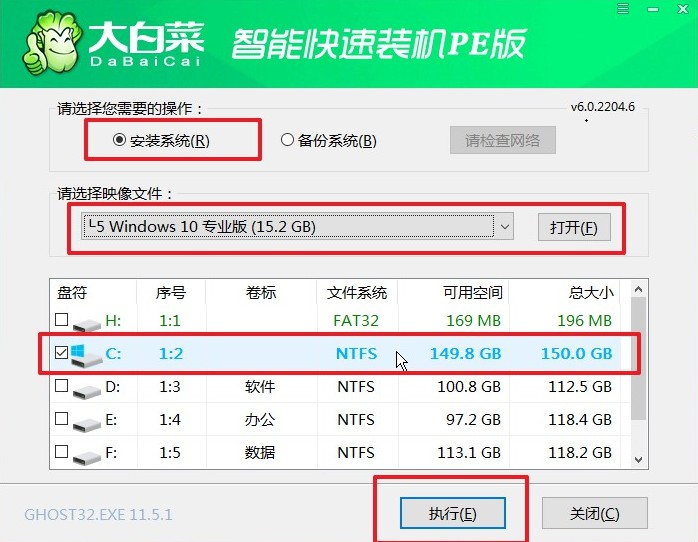
2、确定还原。
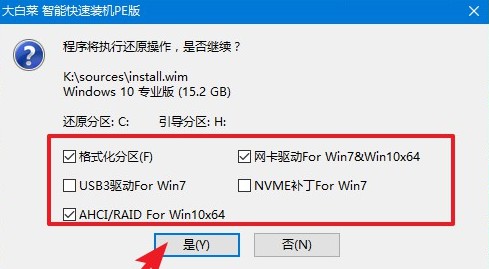
3、勾选“完成后重启”,安装完成后重启时把U盘拔出来,等待系统部署完成。
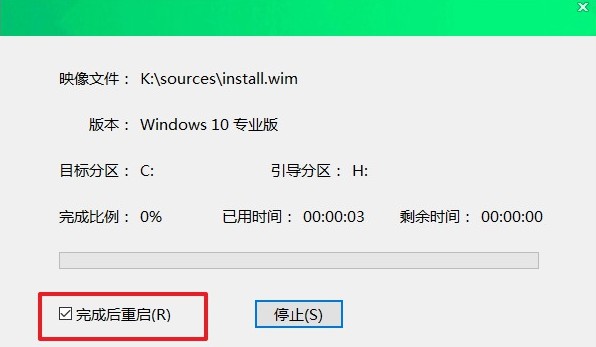
4、最后,电脑会进入win10界面,至此重装系统结束。
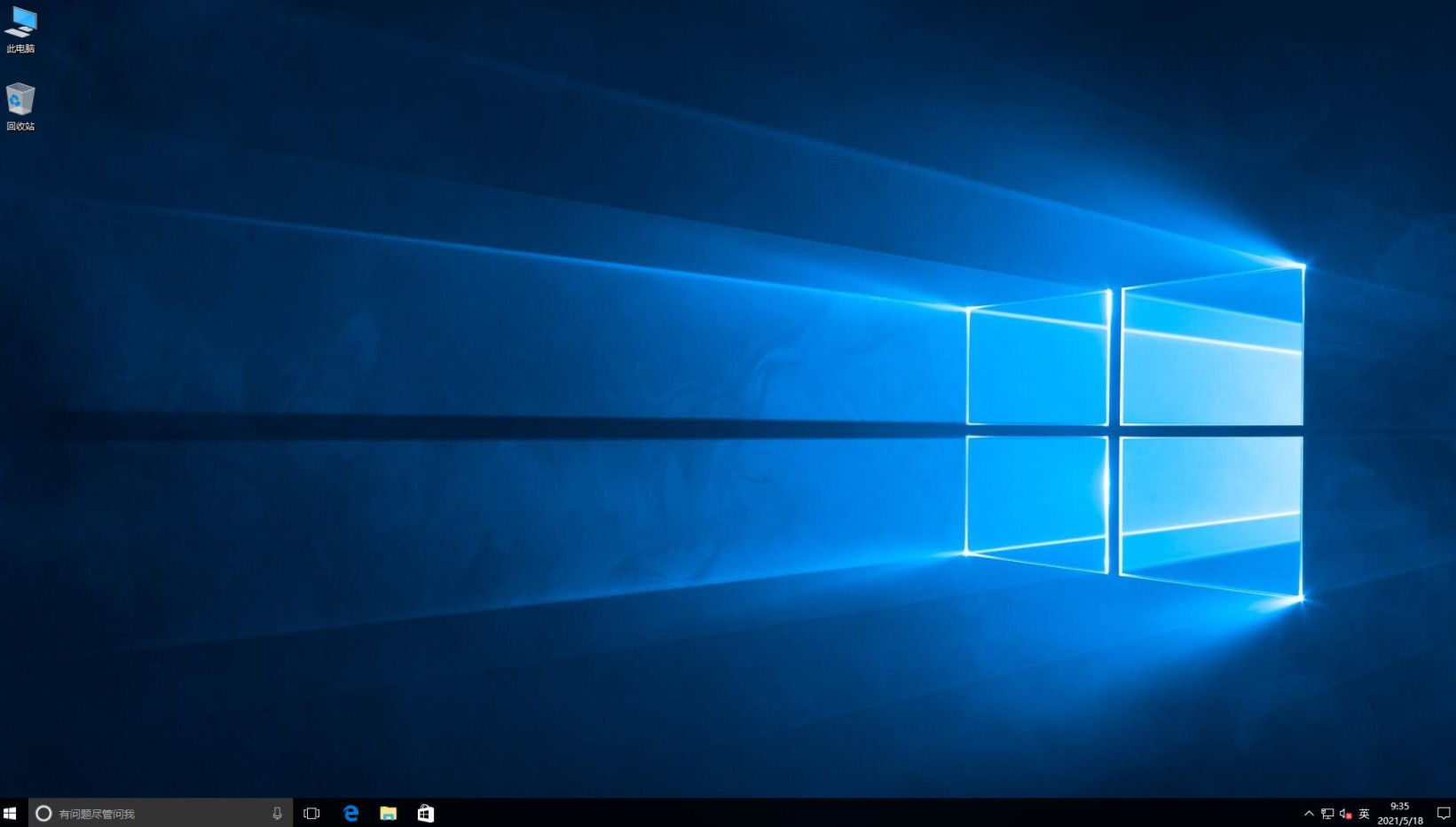
以上是,华硕台式怎么重装系统win10系统的内容讲解,有需要的小伙伴可以参考这几个步骤进行win10系统的重装。这里温馨提示一下,不仅是华硕台式电脑可以使用,笔记本或者是其他品牌的电脑,这个方法都能通吃哦。最后,想要了解更多关于电脑重装系统教程,请关注本站。